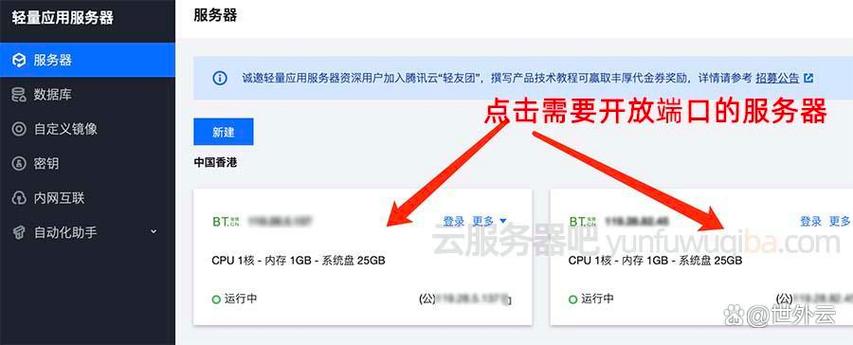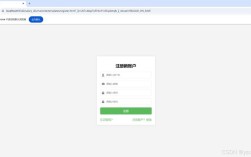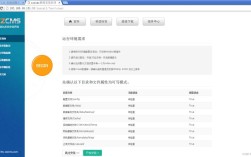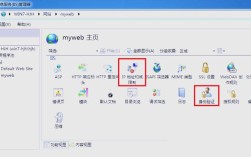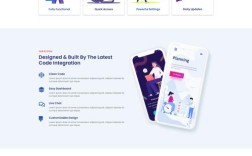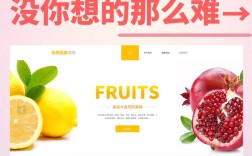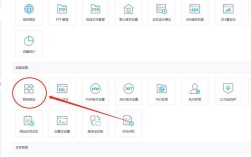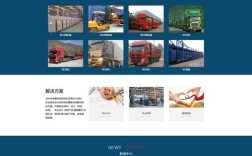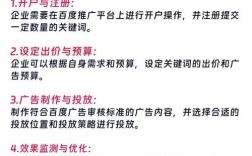前期准备与系统初始化
- 选择操作系统:推荐使用Ubuntu Server或CentOS等稳定版本的Linux发行版,确保已更新至最新补丁以避免安全漏洞,通过命令
sudo apt update && sudo apt upgrade(Debian系)或yum update(RHEL系)完成系统更新。 - 设置Root密码与用户权限:若为新装系统,首次登录后应立即修改默认root密码;建议创建具有sudo权限的非root用户用于日常管理,提升安全性。
adduser newuser→usermod -aG wheel newuser。 - 开放必要端口:根据后续选择的Web服务类型(如Apache默认80/443端口),在防火墙中放行对应规则,以UFW为例:
sudo ufw allow http/sudo ufw allow https。
安装Web服务器软件
方案A:传统LAMP栈(Apache+MySQL+PHP)
| 组件 | 安装命令 | 作用说明 |
|---|---|---|
| Apache | sudo apt install apache2 |
处理HTTP请求的核心服务 |
| MariaDB | sudo apt install mariadb-server |
关系型数据库管理系统 |
| PHP | sudo apt install php libapache2-mod-php |
解析引擎 |
| 配置验证 | 访问http://your_ip应看到Apache测试页;通过systemctl status apache2检查运行状态。 |
方案B:高效LNMP架构(Nginx+MySQL+PHP-FPM)
此组合性能更优,适合高并发场景:
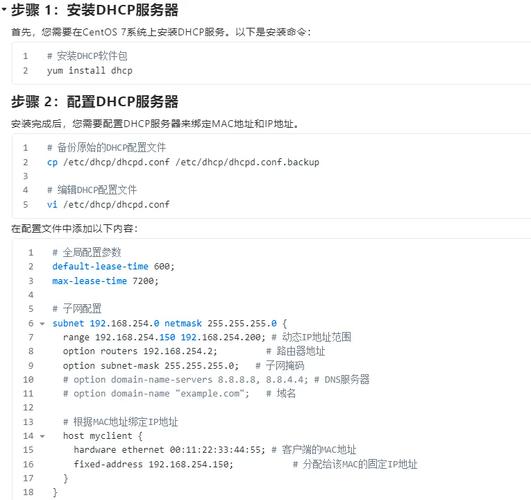
# Ubuntu示例 sudo apt install nginx mariadb-server php-fpm php-mysql sudo systemctl enable --now nginx mariadb php7.4-fpm
编辑Nginx虚拟主机配置文件(通常位于/etc/nginx/sites-available/),添加如下块实现域名映射:
server {
listen 80;
server_name example.com;
root /var/www/html;
location / { try_files $uri $uri/ =404; }
}
软链接启用配置:sudo ln -s ... /sites-enabled/,重启服务使生效:sudo systemctl restart nginx。
部署网页内容
- 默认文档路径:多数发行版将主目录设为
/var/www/html,可直接在此放置静态HTML文件测试访问效果,如需个性化用户主页,可修改/etc/httpd/conf.d/userdir.conf允许各用户独立管理自己的站点目录。 - 动态应用迁移:若使用框架如WordPress,需先创建数据库并导入SQL结构,再上传程序文件至指定路径,注意调整文件所有权以确保Web进程有读写权限:
sudo chown -R www-data:www-data /path/to/app。 - 安全加固措施:为敏感操作添加基本认证,编辑
.htaccess文件加入以下内容限制特定目录的未授权访问:<Directory "/private/section"> AuthType Basic Require valid-user </Directory>
同时生成加密凭证:
htpasswd -c /etc/apache2/.htpasswd admin。
可选控制面板简化运维(以宝塔为例)
对于不熟悉命令行的用户,推荐安装可视化面板工具:
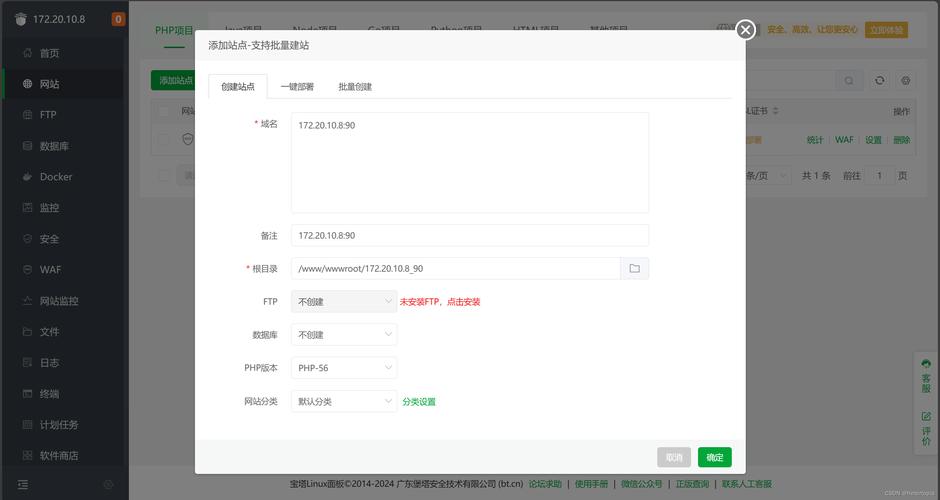
- 安装流程:前往宝塔官网下载脚本执行:
wget -O install.sh http://download.bt.cn/install/install-ubuntu_6.0.sh && sudo bash install.sh,安装完成后通过浏览器登录管理后台。 - 功能优势:支持一键部署常见应用(如LAMP/LNMP)、实时监控资源使用情况、自动备份数据库及文件等功能,大幅降低维护成本,同类替代方案还包括1Panel(提供离线安装包适用于低配机器)。
域名绑定与SSL证书申请
- DNS解析设置:将注册商处的域名A记录指向服务器公网IP地址,国内用户还需完成工信部备案方可正常使用80/443端口。
- 免费SSL配置:借助Let’s Encrypt实现HTTPS加密传输,以Certbot工具为例:
sudo apt install certbot python3-certbot-apache sudo certbot --apache -d yourdomain.com -m youremail@example.com --agree-tos
该命令会自动修改虚拟主机配置以支持HTTPS重定向。
FAQs
Q1: 如何判断我的网站是否成功发布?
A: 可通过以下方式验证:①在本地主机使用curl http://localhost查看响应头信息;②用另一台设备的浏览器访问服务器公网IP或绑定的域名;③检查Nginx/Apache错误日志(位于/var/log/nginx/error.log或/var/log/apache2/error.log)排除配置错误。
Q2: 遇到“403 Forbidden”错误怎么办?
A: 此问题多由权限不足引起,解决方法包括:①确认网页文件所属用户组与Web服务进程一致(如www-data);②检查目录索引权限是否开放(确保有执行许可);③排查.htaccess中的Deny规则是否误拦截合法请求,建议逐步放宽测试策略定位具体原因。
通过以上步骤,您已具备在Linux服务器上搭建完整网站的能力,实际部署时建议结合项目需求选择合适的技术栈,并定期进行安全审计与性能调优